CAD画图命令
CAD指令大全

CAD指令是CAD软件中用于控制和操作图形的一种命令。
以下是一些常用的CAD指令:
1.L:画直线指令。
2.C:画圆指令。
3.AR:阵列指令,用于创建按指定方式排列的多重对象副本。
4.O:偏移指令,用于创建同心圆、平行线和等距曲线。
5.MI:镜像指令,用于镜像发生时,对象会按照轴对称规则进行,结果为被反转或倒
置的图像。
6.M:移动指令,用于在指定方向上按指定距离位移对象。
7.RO:旋转指令,用于按基点移动对象。
8.S:拉伸指令,用于用手工方式拉长直线或闭合图形(唯独圆不能拉伸)。
9.TR:修剪指令,(块及全闭合性质的画形必需炸开后才能修剪)。
10.DI:查询距离指令,用于测量两点之间的距离和角度。
11.SC:缩放指令,用于在X、Y和Z轴方向等比放大或缩小对象。
12.POL:多边形指令,用于画多边形(可以输入边数)。
13.REC:矩形指令,用于画矩形。
14.SPL:样条曲线指令,用于画样条曲线。
15.EL:椭圆指令,用于画椭圆。
16.CH:特性指令,用于修改图形特性。
17.MA:特性匹配指令,用于将选定对象的特性应用到其他对象。
18.MASSPROP:质量特性指令,用于计算并显示三维实体的质量特性。
以上仅是常用的一些CAD指令,CAD软件中的指令非常多,除了以上指令外还有许多其他的指令。
使用这些指令可以大大提高绘图的效率和准确性。
CAD快捷键命令命令大全

CAD快捷键命令命令大全-- CAD绘图命令CAD绘图命令#3D 创建三维多边形网格对象3DARRAY 创建三维阵列3DCLIP 启用交互式三维视图并打开“调整剪裁平面”窗口3DCORBIT 启用交互式三维视图并允许用户设置对象在三维视图中连续运动3DDISTANCE 启用交互式三维视图并使对象显示得更近或更远3DFACE 创建三维面3DMESH 创建自由格式的多边形网格3DORBIT 控制在三维空间中交互式查看对象3DPAN 启用交互式三维视图并允许用户水平或垂直拖动视图3DPOLY 在三维空间中使用“连续”线型创建由直线段组成的多段线3DSIN 输入3D Studio (3DS) 文件3DSOUT 输出3D Studio (3DS) 文件3DSWIVEL 启用交互式三维视图模拟旋转相机的效果3DZOOM 启用交互式三维视图使用户可以缩放视图AABOUT 显示关于AutoCAD 的信息ACISIN 输入ACIS 文件ACISOUT 将AutoCAD 实体对象输出到ACIS 文件中ADCCLOSE 关闭AutoCAD 设计中心ADCENTER 管理内容ADCNAVIGATE 将AutoCAD 设计中心的桌面引至用户指定的文件名、目录名或网络路径ALIGN 在二维和三维空间中将某对象与其他对象对齐AMECONVERT 将AME 实体模型转换为AutoCAD 实体对象APERTURE 控制对象捕捉靶框大小APPLOAD 加载或卸载应用程序并指定启动时要加载的应用程序ARC 创建圆弧AREA 计算对象或指定区域的面积和周长ARRAY 创建按指定方式排列的多重对象副本ARX 加载、卸载和提供关于ObjectARX 应用程序的信息ATTDEF 创建属性定义ATTDISP 全局控制属性的可见性ATTEDIT 改变属性信息ATTEXT 提取属性数据ATTREDEF 重定义块并更新关联属性AUDIT 检查图形的完整性BBACKGROUND 设置场景的背景效果BASE 设置当前图形的插入基点BHATCH 使用图案填充封闭区域或选定对象BLIPMODE 控制点标记的显示BLOCK 根据选定对象创建块定义BLOCKICON 为R14 或更早版本创建的块生成预览图像BMPOUT 按与设备无关的位图格式将选定对象保存到文件中BOUNDARY 从封闭区域创建面域或多段线BOX 创建三维的长方体BREAK 部分删除对象或把对象分解为两部分BROWSER 启动系统注册表中设置的缺省Web 浏览器CCAL 计算算术和几何表达式的值CAMERA 设置相机和目标的不同位置CHAMFER 给对象的边加倒角CHANGE 修改现有对象的特性CHPROP 修改对象的颜色、图层、线型、线型比例因子、线宽、厚度和打印样式CIRCLE 创建圆CLOSE 关闭当前图形COLOR 定义新对象的颜色COMPILE 编译形文件和Postscript 字体文件CONE 创建三维实体圆锥CONVERT 优化AutoCAD R13 或更早版本创建的二维多段线和关联填充COPY 复制对象COPYBASE 带指定基点复制对象COPYCLIP 将对象复制到剪贴板COPYHIST 将命令行历史记录文字复制到剪贴板COPYLINK 将当前视图复制到剪贴板中,以使其可被链接到其他OLE 应用程序CUTCLIP 将对象复制到剪贴板并从图形中删除对象CYLINDER 创建三维实体圆柱DDBCCLOSE 关闭“数据库连接”管理器DBCONNECT 为外部数据库表提供AutoCAD 接口DBLIST 列出图形中每个对象的数据库信息DDEDIT 编辑文字和属性定义DDPTYPE 指定点对象的显示模式及大小DDVPOINT 设置三维观察方向DELAY 在脚本文件中提供指定时间的暂停DIM 和DIM1 进入标注模式DIMALIGNED 创建对齐线性标注DIMANGULAR 创建角度标注DIMBASELINE 从上一个或选定标注的基线处创建线性、角度或坐标标注DIMCENTER 创建圆和圆弧的圆心标记或中心线DIMCONTINUE 从上一个或选定标注的第二尺寸界线处创建线性、角度或坐标标注DIMDIAMETER 创建圆和圆弧的直径标注DIMEDIT 编辑标注DIMLINEAR 创建线性尺寸标注DIMORDINATE 创建坐标点标注DIMOVERRIDE 替换标注系统变量DIMRADIUS 创建圆和圆弧的半径标注DIMSTYLE 创建或修改标注样式DIMTEDIT 移动和旋转标注文字DIST 测量两点之间的距离和角度DIVIDE 将点对象或块沿对象的长度或周长等间隔排列DONUT 绘制填充的圆和环DRAGMODE 控制AutoCAD 显示拖动对象的方式DRAWORDER 修改图像和其他对象的显示顺序DSETTINGS 指定捕捉模式、栅格、极坐标和对象捕捉追踪的设置DSVIEWER 打开“鸟瞰视图”窗口DVIEW 定义平行投影或透视视图DWGPROPS 设置和显示当前图形的特性DXBIN 输入特殊编码的二进制文件EEDGE 修改三维面的边缘可见性EDGESURF 创建三维多边形网格ELEV 设置新对象的拉伸厚度和标高特性ELLIPSE 创建椭圆或椭圆弧ERASE 从图形中删除对象EXPLODE 将组合对象分解为对象组件EXPORT 以其他文件格式保存对象EXPRESSTOOLS 如果已安装AutoCAD 快捷工具但没有运行,则运行该工具EXTEND 延伸对象到另一对象EXTRUDE 通过拉伸现有二维对象来创建三维原型FFILL 控制多线、宽线、二维填充、所有图案填充和宽多段线的填充FILLET 给对象的边加圆角FILTER 创建可重复使用的过滤器以便根据特性选择对象FIND 查找、替换、选择或缩放指定的文字FOG 控制渲染雾化GGRAPHSCR 从文本窗口切换到图形窗口GRID 在当前视口中显示点栅格GROUP 创建对象的命名选择集HHATCH 用图案填充一块指定边界的区域HATCHEDIT 修改现有的图案填充对象HELP (F1) 显示联机帮助HIDE 重生成三维模型时不显示隐藏线HYPERLINK 附着超级链接到图形对象或修改已有的超级链接HYPERLINKOPTIONS 控制超级链接光标的可见性及超级链接工具栏提示的显示IID 显示位置的坐标IMAGE 管理图像IMAGEADJUST 控制选定图像的亮度、对比度和褪色度IMAGEATTACH 向当前图形中附着新的图像对象IMAGECLIP 为图像对象创建新剪裁边界IMAGEFRame 控制图像边框是显示在屏幕上还是在视图中隐藏IMAGEQUALITY 控制图像显示质量IMPORT 向AutoCAD 输入多种文件格式INSERT 将命名块或图形插入到当前图形中INSERTOBJ 插入链接或嵌入对象INTERFERE 用两个或多个三维实体的公用部分创建三维组合实体INTERSECT 用两个或多个实体或面域的交集创建组合实体或面域并删除交集以外的部分ISOPLANE 指定当前等轴测平面LLAYER 管理图层LAYOUT 创建新布局和重命名、复制、保存或删除现有布局LAYOUTWIZARD 启动“布局”向导,通过它可以指定布局的页面和打印设置LEADER 创建一条引线将注释与一个几何特征相连LENGTHEN 拉长对象LIGHT 处理光源和光照效果LIMITS 设置并控制图形边界和栅格显示LINE 创建直线段LINETYPE 创建、加载和设置线型LIST 显示选定对象的数据库信息LOAD 加载形文件,为SHAPE 命令加载可调用的形LOGFILEOFF 关闭LOGFILEON 命令打开的日志文件LOGFILEON 将文本窗口中的内容写入文件LSEDIT 编辑配景对象LSLIB 管理配景对象库LSNEW 在图形上添加具有真实感的配景对象,例如树和灌木丛LTSCALE 设置线型比例因子LWEIGHT 设置当前线宽、线宽显示选项和线宽单位MMASSPROP 计算并显示面域或实体的质量特性MATCHPROP 把某一对象的特性复制给其他若干对象MATLIB 材质库输入输出MEASURE 将点对象或块按指定的间距放置MENU 加载菜单文件MENULOAD 加载部分菜单文件MENUUNLOAD 卸载部分菜单文件MINSERT 在矩形阵列中插入一个块的多个引用MIRROR 创建对象的镜像副本MIRROR3D 创建相对于某一平面的镜像对象MLEDIT 编辑多重平行线MLINE 创建多重平行线MLSTYLE 定义多重平行线的样式MODEL 从布局选项卡切换到模型选项卡并把它置为当前MOVE 在指定方向上按指定距离移动对象MSLIDE 为模型空间的当前视口或图纸空间的所有视口创建幻灯片文件MSPACE 从图纸空间切换到模型空间视口MTEXT 创建多行文字MULTIPLE 重复下一条命令直到被取消MVIEW 创建浮动视口和打开现有的浮动视口MVSETUP 设置图形规格NNEW 创建新的图形文件OOFFSET 创建同心圆、平行线和平行曲线OLELINKS 更新、修改和取消现有的OLE 链接OLESCALE 显示“OLE 特性”对话框OOPS 恢复已被删除的对象OPEN 打开现有的图形文件OPTIONS 自定义AutoCAD 设置ORTHO 约束光标的移动OSNAP 设置对象捕捉模式PPAGESETUP 指定页面布局、打印设备、图纸尺寸,以及为每个新布局指定设置PAN 移动当前视口中显示的图形PARTIALOAD 将附加的几何图形加载到局部打开的图形中PARTIALOPEN 将选定视图或图层中的几何图形加载到图形中PASTEBLOCK 将复制的块粘贴到新图形中PASTECLIP 插入剪贴板数据PASTEORIG 使用原图形的坐标将复制的对象粘贴到新图形中PASTESPEC 插入剪贴板数据并控制数据格式PCINWIZARD 显示向导,将PCP 和PC2 配置文件中的打印设置输入到“模型”选项卡或当前布局PEDIT 编辑多段线和三维多边形网格PFACE 逐点创建三维多面网格PLAN 显示用户坐标系平面视图PLINE 创建二维多段线PLOT 将图形打印到打印设备或文件PLOTSTYLE 设置新对象的当前打印样式,或者选定对象中已指定的打印样式PLOTTERMANAGER 显示打印机管理器,从中可以启动“添加打印机”向导和“打印机配置编辑器”POINT 创建点对象POLYGON 创建闭合的等边多段线PREVIEW 显示打印图形的效果PROPERTIES 控制现有对象的特性PROPERTIESCLOSE 关闭“特性”窗口PSDRAG 在使用PSIN 输入Postscript 图像并拖动到适当位置时控制图像的显示PSETUPIN 将用户定义的页面设置输入到新的图形布局PSFILL 用Postscript 图案填充二维多段线的轮廓PSIN 输入Postscript 文件PSOUT 创建封装Postscript 文件PSPACE 从模型空间视口切换到图纸空间PURGE 删除图形数据库中没有使用的命名对象,例如块或图层QQDIM 快速创建标注QLEADER 快速创建引线和引线注释QSAVE 快速保存当前图形QSELECT 基于过滤条件快速创建选择集QTEXT 控制文字和属性对象的显示和打印QUIT 退出AutoCADRRAY 创建单向无限长的直线RECOVER 修复损坏的图形RECTANG 绘制矩形多段线REDEFINE 恢复被UNDEFINE 替代的AutoCAD 内部命令REDO 恢复前一个UNDO 或U 命令放弃执行的效果REDRAW 刷新显示当前视口REDRAWALL 刷新显示所有视口REFCLOSE 存回或放弃在位编辑参照(外部参照或块)时所作的修改REFEDIT 选择要编辑的参照REFSET 在位编辑参照(外部参照或块)时,从工作集中添加或删除对象REGEN 重生成图形并刷新显示当前视口REGENALL 重新生成图形并刷新所有视口REGENAUTO 控制自动重新生成图形REGION 从现有对象的选择集中创建面域对象REINIT 重新初始化数字化仪、数字化仪的输入/输出端口和程序参数文件RENAME 修改对象名RENDER 创建三维线框或实体模型的具有真实感的着色图像RENDSCR 重新显示由RENDER 命令执行的最后一次渲染REPLAY 显示BMP、TGA 或TIFF 图像RESUME 继续执行一个被中断的脚本文件REVOLVE 绕轴旋转二维对象以创建实体REVSURF 创建围绕选定轴旋转而成的旋转曲面RMAT 管理渲染材质ROTATE 绕基点移动对象ROTATE3D 绕三维轴移动对象RPREF 设置渲染系统配置RSCRIPT 创建不断重复的脚本RULESURF 在两条曲线间创建直纹曲面SSAVE 用当前或指定文件名保存图形SAVEAS 指定名称保存未命名的图形或重命名当前图形SAVEIMG 用文件保存渲染图像SCALE 在X、Y 和Z 方向等比例放大或缩小对象SCENE 管理模型空间的场景SCRIPT 用脚本文件执行一系列命令SECTION 用剖切平面和实体截交创建面域SELECT 将选定对象置于“上一个”选择集中SETUV 将材质贴图到对象表面SETVAR 列出系统变量或修改变量值SHADEMODE 在当前视口中着色对象SHAPE 插入形SHELL 访问操作系统命令SHOWMAT 列出选定对象的材质类型和附着方法SKETCH 创建一系列徒手画线段SLICE 用平面剖切一组实体SNAP 规定光标按指定的间距移动SOLDRAW 在用SOLVIEW 命令创建的视口中生成轮廓图和剖视图SOLID 创建二维填充多边形SOLIDEDIT 编辑三维实体对象的面和边SOLPROF 创建三维实体图像的剖视图SOLVIEW 在布局中使用正投影法创建浮动视口来生成三维实体及体对象的多面视图与剖视图SPELL 检查图形中文字的拼写SPHERE 创建三维实体球体SPLINE 创建二次或三次(NURBS) 样条曲线SPLINEDIT 编辑样条曲线对象STATS 显示渲染统计信息STATUS 显示图形统计信息、模式及范围STLOUT 将实体保存到ASCII 或二进制文件中STRETCH 移动或拉伸对象STYLE 创建或修改已命名的文字样式以及设置图形中文字的当前样式STYLESMANAGER 显示“打印样式管理器”SUBTRACT 用差集创建组合面域或实体SYSWINDOWS 排列窗口TTABLET 校准、配置、打开和关闭已安装的数字化仪TABSURF 沿方向矢量和路径曲线创建平移曲面TEXT 创建单行文字TEXTSCR 打开AutoCAD 文本窗口TIME 显示图形的日期及时间统计信息TOLERANCE 创建形位公差标注TOOLBAR 显示、隐藏和自定义工具栏TORUS 创建圆环形实体TRACE 创建实线TRANSPARENCY 控制图像的背景像素是否透明TREESTAT 显示关于图形当前空间索引的信息TRIM 用其他对象定义的剪切边修剪对象UU 放弃上一次操作UCS 管理用户坐标系UCSICON 控制视口UCS 图标的可见性和位置UCSMAN 管理已定义的用户坐标系UNDEFINE 允许应用程序定义的命令替代AutoCAD 内部命令UNDO 放弃命令的效果UNION 通过并运算创建组合面域或实体UNITS 设置坐标和角度的显示格式和精度VVBAIDE 显示Visual Basic 编辑器VBALOAD 将全局VBA 工程加载到当前AutoCAD 任务中VBAMAN 加载、卸载、保存、创建、内嵌和提取VBA 工程VBARUN 运行VBA 宏VBASTMT 在AutoCAD 命令行中执行VBA 语句VBAUNLOAD 卸载全局VBA 工程VIEW 保存和恢复已命名的视图VIEWRES 设置在当前视口中生成的对象的分辨率VLISP 显示Visual LISP 交互式开发环境(IDE)VPCLIP 剪裁视口对象VPLAYER 设置视口中图层的可见性VPOINT 设置图形的三维直观图的查看方向VPORTS 将绘图区域拆分为多个平铺的视口VSLIDE 在当前视口中显示图像幻灯片文件WWBLOCK 将块对象写入新图形文件WEDGE 创建三维实体使其倾斜面尖端沿X 轴正向WHOHAS 显示打开的图形文件的内部信息WMFIN 输入Windows 图元文件WMFOPTS 设置WMFIN 选项WMFOUT 以Windows 图元文件格式保存对象XXATTACH 将外部参照附着到当前图形中XBIND 将外部参照依赖符号绑定到图形中XCLIP 定义外部参照或块剪裁边界,并且设置前剪裁面和后剪裁面XLINE 创建无限长的直线(即参照线)XPLODE 将组合对象分解为组建对象XREF 控制图形中的外部参照ZZOOM 放大或缩小当前视口对象的外观尺寸-------------------------------------------------------------------------------- --CAD命令别名命令命令别名3DARRAY 3a3DFACE 3f3DORBIT 3do3DPOLY 3pADCENTER adcALIGN alAPPLOAD apARC aAREA aaARRAY arATTDEF Att、ddattdef-ATTDEF -attATTEDIT ate-ATTEDIT -ate、atteATTEXT ddattextBHATCH h、bhBLOCK b-BLOCK -bBOUNDARY bo-BOUNDARY -boBREAK brCHAMFER chaCHANGE -chCIRCLE cCOLOR col、colour、ddcolorCOPY co、cpDBCONNECT aad、aex、ali、asq、aro、ase、dbc DDEDIT edDDVPOINT vpDIMALIGNED dal、dimaliDIMANGULAR dan、dimangDIMBASELINE dba、dimbaseDIMCENTER dceDIMCONTINUE dco、dimcontDIMDIAMETER ddi、dimdiaDIMEDIT ded、dimedDIMLINEAR dli、dimlinDIMORDINATE dor、dimord DIMOVERRIDE dov、dimover DIMRADIUS dra、dimrad DIMSTYLE d、ddim、dst、dimsty DIMTEDIT dimtedDIST diDIVIDE divDONUT doDRAWORDER drDSETTINGS ds、ddrmodes、rm、se DSVIEWER avDVIEW dvELLIPSE elERASE eEXPLODE xEXPORT expEXTEND exEXTRUDE extFILLET fFILTER fiGROUP g-GROUP -gHATCH -hHATCHEDIT heHIDE hiIMAGE im-IMAGE -imIMAGEADJUST iad IMAGEATTACH iatIMAGECLIP iclIMPORT impINSERT ddinsert、i-INSERT -iINTERFERE infINTERSECT inINSERTOBJ ioLAYER ddlmodes、la-LAYER -la-LAYOUT loLEADER leadLENGTHEN lenLINE lLINETYPE lt、ltype、ddltype-LINETYPE -lt、-ltypeLIST li、lsLTSCALE ltsLWEIGHT lw、lineweightMATCHPROP maMEASURE meMIRROR miMLINE mlMOVE mMSPACE msMTEXT t、mt-MTEXT -tMVIEW mvOFFSET oOPTIONS ddgrips、gr、op、prOSNAP ddosnap、os-OSNAP -osPAN p-PAN -pPASTESPEC paPEDIT pePLINE plPLOT printPOINT poPOLYGON polPREVIEW prePROPERTIES ch、ddchprop、ddmodify、mo、props PROPERTIESCLOSE prclosePSPACE psPURGE puQLEADER leQUIT exitRECTANG recREDRAW rREDRAWALL raREGEN reREGENALL reaREGION regRENAME ren-RENAME -renRENDER rrREVOLVE revRPREF rprROTATE roSCALE scSECTION secSETvar setSLICE slSNAP snSOLID soSPELL spSPLINE splSPLINEDIT speSTRETCH sSTYLE stSUBTRACT suTABLET taTHICKNESS thTILEMODE ti、tmTOLERANCE tolTOOLBAR toTORUS torTRIM trUNION uniUNITS un、ddunits-UNITS -unVIEW ddview、v-VIEW -vVPOINT -vpWBLOCK w-WBLOCK -wWEDGE weXATTACH xaXBIND xb-XBIND -xbXCLIP xcXLINE xlXREF xr-XREF -xrZOOM z--------------------------------------------------------------------------------CAD系统变量A~NAACADLSPASDOC 控制AutoCAD 是将acad.lsp 文件加载到所有图形中,还是仅加载到在AutoCAD 任务中打开的第一个文件中ACADPREFIX 存储由ACAD 环境变量指定的目录路径(如果有的话),如果需要则添加ACADVER 存储AutoCAD 版本号ACISOUTVER 控制ACISOUT 命令创建的SAT 文件的ACIS 版本AFLAGS 设置ATTDEF 位码的属性标志ANGBASE 设置相对当前UCS 的0 度基准角方向ANGDIR 设置相对当前UCS 以0 度为起点的正角度方向APBOX 打开或关闭AutoSnap 靶框APERTURE 以像素为单位设置对象捕捉的靶框尺寸AREA 存储由AREA、LIST 或DBLIST 计算出来的最后一个面积ATTDIA 控制-INSERT 是否使用对话框获取属性值ATTMODE 控制属性的显示方式ATTREQ 确定INSERT 在插入块时是否使用缺省属性设置AUDITCTL 控制AUDIT 命令是否创建核查报告文件(ADT)AUNITS 设置角度单位AUPREC 设置角度单位的小数位数AUTOSNAP 控制AutoSnap 标记、工具栏提示和磁吸BBACKZ 存储当前视口后剪裁平面到目标平面的偏移值BINDTYPE 控制绑定或在位编辑外部参照时外部参照名称的处理方式BLIPMODE 控制点标记是否可见CCDATE 设置日历的日期和时间CECOLOR 设置新对象的颜色CELTSCALE 设置当前对象的线型比例缩放因子CELTYPE 设置新对象的线型CELWEIGHT 设置新对象的线宽CHAMFERA 设置第一个倒角距离CHAMFERB 设置第二个倒角距离CHAMFERC 设置倒角长度CHAMFERD 设置倒角角度CHAMMODE 设置AutoCAD 创建倒角的输入模式CIRCLERAD 设置缺省的圆半径CLAYER 设置当前图层CMDACTIVE 存储一个位码值,此位码值标识激活的是普通命令、透明命令、脚本还是对话框CMDECHO 控制AutoLISP 的(command) 函数运行时AutoCAD 是否回显提示和输入CMDNAMES 显示活动命令和透明命令的名称CMLJUST 指定多线对正方式CMLSCALE 控制多线的全局宽度CMLSTYLE 设置多线样式COMPASS 控制当前视口中三维坐标球的开关状态COORDS 控制状态栏上的坐标更新方式CPLOTSTYLE 控制新对象的当前打印样式CPROFILE 存储当前配置文件的名称CTAB 返回图形中的当前选项卡(模型或布局)名称。
CAD常用命令汇总及详解

CAD常用命令汇总及详解1. Line(直线):这是最基本的绘图命令之一,用于绘制直线。
按下Line命令后,需要指定起点和终点来定义直线的位置和长度。
2. Circle(圆):用于绘制圆形,通过指定圆心和半径来定义圆的大小和位置。
3. Arc(弧):用于绘制弧形,通过指定起点、终点和半径来定义弧的形状和大小。
4. Rectangle(矩形):用于绘制矩形,通过指定对角线的两个角点来定义矩形的位置和大小。
5. Polyline(多段线):用于绘制由多个线段组成的连续图形。
可以通过指定不同的顶点来定义多段线的形状。
6. Fillet(倒角):用于给两条直线或两条弧线的交点添加一个圆角。
可以指定倒角的半径来定义圆角的大小。
7. Trim(修剪):用于修剪两个交叉的实体,将一个实体的一部分去除,使得两个实体之间产生一个平滑的过渡。
8. Extend(延伸):用于延长两条交叉的实体,将一个实体延长到与另一个实体相交或延长线的位置停止。
9. Mirror(镜像):用于将一个实体沿着一条轴线进行镜像对称。
可以指定镜像轴线的位置和方向。
10. Offset(偏移):用于在选定的对象周围创建一个与原始对象相似但平行于原始对象的新对象。
可以指定偏移距离和方向。
11. Hatch(填充):用于在封闭的区域内填充图案或颜色,以提供更直观的视觉效果。
12. Dimension(标注):用于在绘图中添加尺寸标注,以显示实体的大小和位置。
13. Text(文本):用于添加文本注释,可以输入任意文本,并通过选择字体和样式来设置文本的外观。
14. Block(块):用于将一组对象组合为一个整体,以便在绘图中多次重复使用。
15. Layer(图层):用于管理绘图中的不同图层,可以调整图层的显示顺序、颜色和线型等属性。
16. Viewport(视口):用于在绘图中创建一个可缩放的窗口,以显示不同的绘图比例和视图方向。
17. Plot(打印):用于打印或输出绘图,可以选择不同的打印设置和图纸布局。
CAD快捷键命令绘制中心线
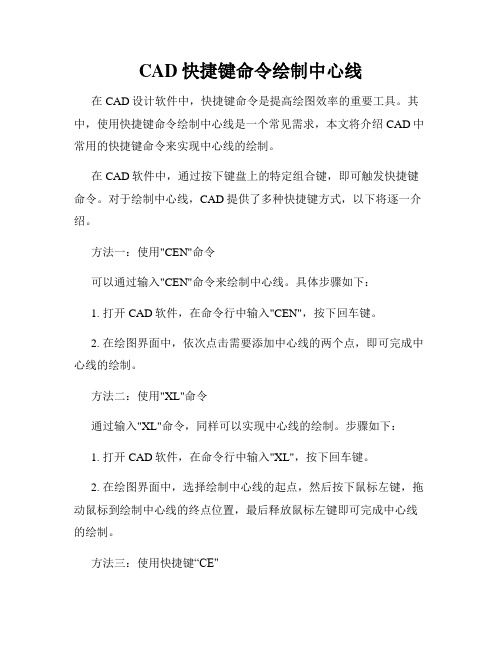
CAD快捷键命令绘制中心线在CAD设计软件中,快捷键命令是提高绘图效率的重要工具。
其中,使用快捷键命令绘制中心线是一个常见需求,本文将介绍CAD中常用的快捷键命令来实现中心线的绘制。
在CAD软件中,通过按下键盘上的特定组合键,即可触发快捷键命令。
对于绘制中心线,CAD提供了多种快捷键方式,以下将逐一介绍。
方法一:使用"CEN"命令可以通过输入"CEN"命令来绘制中心线。
具体步骤如下:1. 打开CAD软件,在命令行中输入"CEN",按下回车键。
2. 在绘图界面中,依次点击需要添加中心线的两个点,即可完成中心线的绘制。
方法二:使用"XL"命令通过输入"XL"命令,同样可以实现中心线的绘制。
步骤如下:1. 打开CAD软件,在命令行中输入"XL",按下回车键。
2. 在绘图界面中,选择绘制中心线的起点,然后按下鼠标左键,拖动鼠标到绘制中心线的终点位置,最后释放鼠标左键即可完成中心线的绘制。
方法三:使用快捷键“CE"通过使用快捷键"C"和"E",同样可以绘制中心线。
具体步骤如下:1. 打开CAD软件,在命令行中输入"C",按下回车键。
2. 在命令行中输入"E",按下回车键。
3. 在绘图界面中,选择绘制中心线的起点,然后按下鼠标左键,拖动鼠标到绘制中心线的终点位置,最后释放鼠标左键即可完成中心线的绘制。
方法四:使用"L"和"Enter"键输入"L"命令,并按下回车键,可以进入绘制线段的状态。
具体步骤如下:1. 打开CAD软件,在命令行中输入"L",按下回车键。
2. 在绘图界面中,选择绘制中心线的起点,然后按下鼠标左键,拖动鼠标到绘制中心线的终点位置,最后释放鼠标左键即可完成中心线的绘制。
autocadcad常用命令
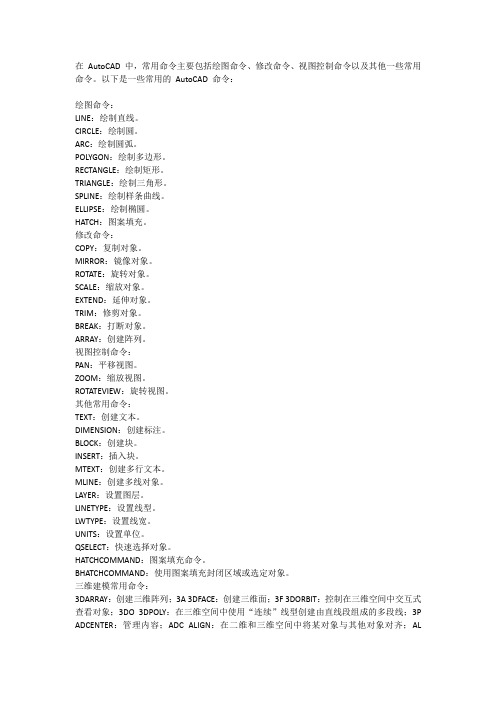
在AutoCAD 中,常用命令主要包括绘图命令、修改命令、视图控制命令以及其他一些常用命令。
以下是一些常用的AutoCAD 命令:绘图命令:LINE:绘制直线。
CIRCLE:绘制圆。
ARC:绘制圆弧。
POLYGON:绘制多边形。
RECTANGLE:绘制矩形。
TRIANGLE:绘制三角形。
SPLINE:绘制样条曲线。
ELLIPSE:绘制椭圆。
HATCH:图案填充。
修改命令:COPY:复制对象。
MIRROR:镜像对象。
ROTATE:旋转对象。
SCALE:缩放对象。
EXTEND:延伸对象。
TRIM:修剪对象。
BREAK:打断对象。
ARRAY:创建阵列。
视图控制命令:PAN:平移视图。
ZOOM:缩放视图。
ROTATEVIEW:旋转视图。
其他常用命令:TEXT:创建文本。
DIMENSION:创建标注。
BLOCK:创建块。
INSERT:插入块。
MTEXT:创建多行文本。
MLINE:创建多线对象。
LAYER:设置图层。
LINETYPE:设置线型。
LWTYPE:设置线宽。
UNITS:设置单位。
QSELECT:快速选择对象。
HATCHCOMMAND:图案填充命令。
BHATCHCOMMAND:使用图案填充封闭区域或选定对象。
三维建模常用命令:3DARRAY:创建三维阵列;3A 3DFACE:创建三维面;3F 3DORBIT:控制在三维空间中交互式查看对象;3DO 3DPOLY:在三维空间中使用“连续”线型创建由直线段组成的多段线;3P ADCENTER:管理内容;ADC ALIGN:在二维和三维空间中将某对象与其他对象对齐;ALAPPLOAD:加载或卸载应用程序并指定启动时要加载的应用程序;AP ARC:创建圆弧;A AREA:计算对象或指定区域的面积和周长;AA ARRAY:创建按指定方式排列的多重对象副本;AR ATTDEF:创建属性定义;ATT ATTEDIT:改变属性信息;ATE ATTEXT:提取属性数据;D。
CAD快捷键命令绘制墙体

CAD快捷键命令绘制墙体CAD(计算机辅助设计)是一种常用的图形设计工具,广泛应用于建筑设计和工程制图等领域。
在CAD软件中,使用快捷键命令可以提高工作效率和绘图准确性。
本文将介绍几种常用的CAD快捷键命令,以实现墙体的绘制。
1.绘制直线:LL命令可以通过两个点来绘制一条直线。
在CAD软件中,选择L命令后,点击绘制起点,再点击绘制终点,即可完成直线的绘制。
对于墙体的绘制,可以使用L命令依次绘制墙体的起点和终点,形成一条直线。
2.绘制矩形:RECREC命令可以通过指定一个起点和一个对角点来绘制矩形。
在CAD软件中,选择REC命令后,点击绘制左上角点,再点击绘制右下角点,即可完成矩形的绘制。
对于墙体的绘制,可以使用REC命令绘制长方形的外轮廓,然后再进行进一步的修改和调整。
3.偏移:OO命令可以通过指定一个距离来偏移已有的实体。
在CAD软件中,选择O命令后,输入偏移的距离,再选择要偏移的实体,即可将该实体按照指定的距离进行偏移。
对于墙体的绘制,可以先绘制一条线段,然后使用O命令将该线段按照墙体的厚度进行偏移,形成一面墙体。
4.绘制圆角:FILLETFILLET命令可以通过指定两个实体的交点和圆角半径来实现圆角的绘制。
在CAD软件中,选择FILLET命令后,输入圆角半径,再选择要绘制圆角的两个实体的交点,即可完成圆角的绘制。
对于墙体的绘制,可以先绘制长方形的外轮廓,然后使用FILLET命令在拐角处绘制圆角,使墙体看起来更加平滑和美观。
5.绘制阵列:ARAR命令可以通过指定一组对象和阵列的方式来复制和排列这组对象。
在CAD软件中,选择AR命令后,选择要复制的对象,然后指定阵列的基点、方向和间距,即可完成阵列的绘制。
对于墙体的绘制,可以先绘制一段墙体,然后使用AR命令将该墙体进行复制和排列,形成一面长墙。
6.修改属性:PROPERTIESPROPERTIES命令可以查看和修改实体的属性值,如颜色、线型和线宽等。
autocad快捷键命令大全
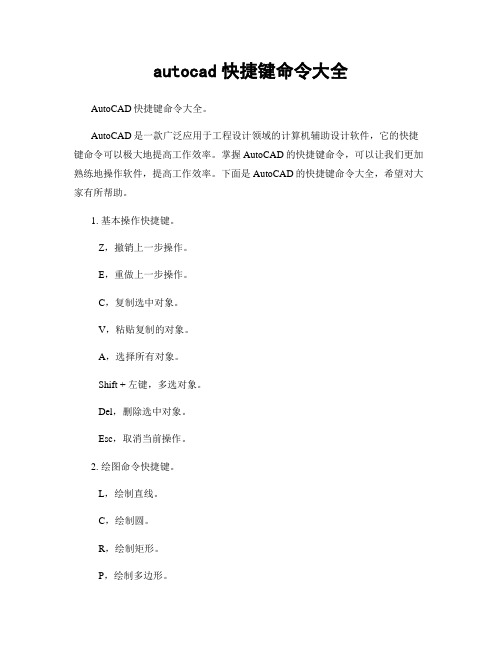
autocad快捷键命令大全AutoCAD快捷键命令大全。
AutoCAD是一款广泛应用于工程设计领域的计算机辅助设计软件,它的快捷键命令可以极大地提高工作效率。
掌握AutoCAD的快捷键命令,可以让我们更加熟练地操作软件,提高工作效率。
下面是AutoCAD的快捷键命令大全,希望对大家有所帮助。
1. 基本操作快捷键。
Z,撤销上一步操作。
E,重做上一步操作。
C,复制选中对象。
V,粘贴复制的对象。
A,选择所有对象。
Shift + 左键,多选对象。
Del,删除选中对象。
Esc,取消当前操作。
2. 绘图命令快捷键。
L,绘制直线。
C,绘制圆。
R,绘制矩形。
P,绘制多边形。
ARC,绘制弧线。
X,剪切对象。
M,移动对象。
RO,旋转对象。
SC,拉伸对象。
CHA,更改对象属性。
3. 修改命令快捷键。
MI,镜像对象。
ER,擦除对象。
TR,修剪对象。
EX,延伸对象。
OF,偏移对象。
AR,修改圆弧。
ST,拉伸对象。
LE,长度伸缩。
4. 画图命令快捷键。
DI,分度。
PO,绘制点。
POL,绘制多边形。
AR,绘制圆弧。
CI,绘制圆。
LI,绘制直线。
SCA,绘制放大图形。
RO,绘制旋转图形。
5. 文字命令快捷键。
TE,建立文本。
STY,更改文字样式。
DTE,编辑文本。
ALI,对齐文本。
EX,擦除文本。
MO,移动文本。
CO,复制文本。
SC,拉伸文本。
AT,更改文本属性。
6. 尺寸命令快捷键。
DI,建立尺寸。
DA,建立角度尺寸。
RA,建立半径尺寸。
DI,建立直径尺寸。
LE,建立线性尺寸。
RA,建立角度尺寸。
AL,建立对齐尺寸。
OR,建立原点尺寸。
7. 图层命令快捷键。
LA,建立图层。
LO,加载图层。
CAD快捷键-CAD常用快捷键命令大全
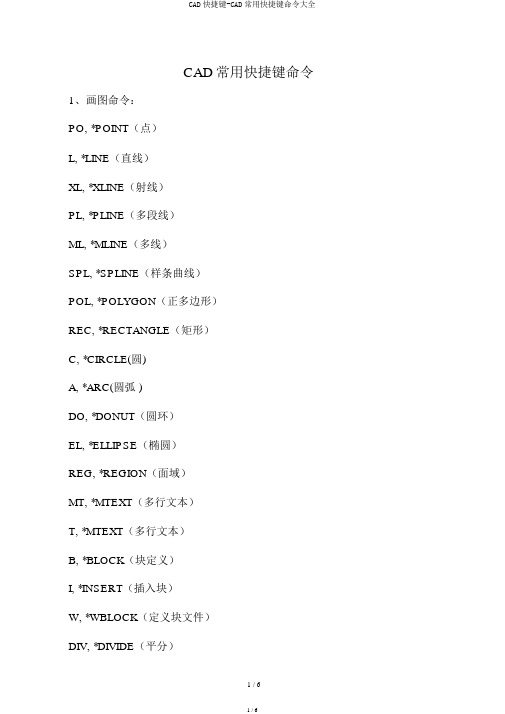
CAD常用快捷键命令1、画图命令:PO, *POINT(点)L, *LINE(直线)XL, *XLINE(射线)PL, *PLINE(多段线)ML, *MLINE(多线)SPL, *SPLINE(样条曲线)POL, *POLYGON(正多边形)REC, *RECTANGLE(矩形)C, *CIRCLE(圆)A, *ARC(圆弧 )DO, *DONUT(圆环)EL, *ELLIPSE(椭圆)REG, *REGION(面域)MT, *MTEXT(多行文本)T, *MTEXT(多行文本)B, *BLOCK(块定义)I, *INSERT(插入块)W, *WBLOCK(定义块文件)DIV, *DIVIDE(平分)ME,*MEASURE(定距平分 ) H, *BHATCH(填补)2、改正命令:CO, *COPY(复制)MI, *MIRROR(镜像)AR, *ARRAY(阵列)O, *OFFSET(偏移)RO, *ROTATE(旋转)M, *MOVE(挪动)E, DEL键 *ERASE(删除)X, *EXPLODE(分解)TR, *TRIM(修剪)EX, *EXTEND(延长)S, *STRETCH(拉伸)LEN, *LENGTHEN(直线拉长)SC, *SCALE(比率缩放)BR, *BREAK(打断)CHA, *CHAMFER(倒角)F, *FILLET(倒圆角)PE, *PEDIT(多段线编写)ED, *DDEDIT(改正文本)3、视窗缩放:P, *PAN(平移)Z+空格+空格 , * 及时缩放Z, *局部放大Z+P, *返回上一视图Z+E, 显示全图Z+W,显示窗选部分4、尺寸标明:DLI, *DIMLINEAR(直线标明)DAL, *DIMALIGNED(对齐标明)DRA, *DIMRADIUS(半径标明)DDI, *DIMDIAMETER(直径标明)DAN, *DIMANGULAR(角度标明)DCE, *DIMCENTER(中心标明)DOR, *DIMORDINATE(点标明)LE, *QLEADER(迅速引出标明)DBA, *DIMBASELINE(基线标明)DCO, *DIMCONTINUE(连续标明)D, *DIMSTYLE(标明款式)DED, *DIMEDIT(编写标明)DOV, *DIMOVERRIDE(替代标明系统变量 )DAR,(弧度标明, CAD2006)DJO,(折弯标明, CAD2006)5、对象特征ADC, *ADCENTER(设计中心“ Ctrl+2”)CH, MO *PROPERTIES(改正特征“ Ctrl+1”)MA, *MATCHPROP(属性般配)ST, *STYLE(文字款式)COL, *COLOR(设置颜色)LA, *LAYER(图层操作)LT, *LINETYPE(线形)LTS, *LTSCALE(线形比率)LW, *LWEIGHT (线宽)UN, *UNITS(图形单位)ATT, *ATTDEF(属性定义)ATE, *ATTEDIT(编写属性)BO, *BOUNDARY(界限创立,包含创立闭合多段线和面域)AL, *ALIGN(对齐)EXIT, *QUIT(退出)EXP, *EXPORT(输出其余格式文件)IMP, *IMPORT(输入文件)OP,PR *OPTIONS(自定义 CAD设置)PRINT, *PLOT(打印)PU, *PURGE(消除垃圾)RE, *REDRAW(从头生成)REN, *RENAME(重命名)SN, *SNAP(捕获栅格)DS, *DSETTINGS(设置极轴追踪)OS, *OSNAP(设置捕获模式)PRE, *PREVIEW(打印预览)TO, *TOOLBAR(工具栏)V, *VIEW(命名视图)AA, *AREA(面积)DI, *DIST(距离)LI, *LIST(显示图形数据信息)(二)常用 CTRL快捷键【CTRL】+ 1 *PROPERTIES(改正特征 )【CTRL】+ 2 *ADCENTER(设计中心)【CTRL】+ O *OPEN(翻开文件)【CTRL】+ N、M *NEW(新建文件)【CTRL】+ P *PRINT(打印文件)【CTRL】+ S *SAVE(保留文件)【CTRL】+ Z *UNDO(放弃)【CTRL】+ X *CUTCLIP(剪切)【CTRL】+ C *COPYCLIP(复制)【CTRL】+ V *PASTECLIP(粘贴)【CTRL】+ B *SNAP(栅格捕获)【CTRL】+ F *OSNAP(对象捕获)【CTRL】+ G *GRID(栅格)【CTRL】+ L *ORTHO(正交)【CTRL】+ W * (对象追踪)【CTRL】+ U *(极轴)(三)常用功能键【F1】 *HELP(帮助)【F2】 * (文本窗口)【F3】 *OSNAP(对象捕获)【F7】 *GRIP(栅格)【F8】正交。
CAD快捷键命令绘制轴线
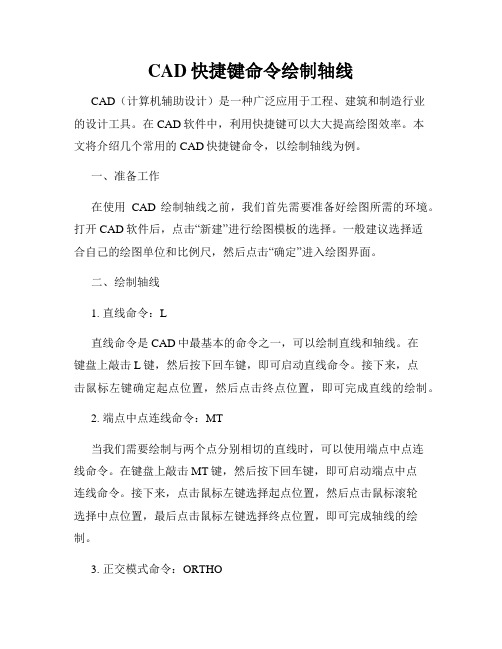
CAD快捷键命令绘制轴线CAD(计算机辅助设计)是一种广泛应用于工程、建筑和制造行业的设计工具。
在CAD软件中,利用快捷键可以大大提高绘图效率。
本文将介绍几个常用的CAD快捷键命令,以绘制轴线为例。
一、准备工作在使用CAD绘制轴线之前,我们首先需要准备好绘图所需的环境。
打开CAD软件后,点击“新建”进行绘图模板的选择。
一般建议选择适合自己的绘图单位和比例尺,然后点击“确定”进入绘图界面。
二、绘制轴线1. 直线命令:L直线命令是CAD中最基本的命令之一,可以绘制直线和轴线。
在键盘上敲击L键,然后按下回车键,即可启动直线命令。
接下来,点击鼠标左键确定起点位置,然后点击终点位置,即可完成直线的绘制。
2. 端点中点连线命令:MT当我们需要绘制与两个点分别相切的直线时,可以使用端点中点连线命令。
在键盘上敲击MT键,然后按下回车键,即可启动端点中点连线命令。
接下来,点击鼠标左键选择起点位置,然后点击鼠标滚轮选择中点位置,最后点击鼠标左键选择终点位置,即可完成轴线的绘制。
3. 正交模式命令:ORTHO正交模式是指绘制直线时只能在水平或垂直方向进行。
在键盘上敲击ORTHO键,然后按下回车键,即可启动正交模式命令。
接下来,点击鼠标左键选择起点位置,然后通过移动鼠标选择前进方向,最后点击鼠标左键选择终点位置,即可完成轴线的绘制。
4. 偏移命令:O偏移命令可以复制已经绘制的轴线,并将其向内或向外平移一定距离。
在键盘上敲击O键,然后按下回车键,即可启动偏移命令。
接下来,点击鼠标左键选择需要偏移的轴线,然后输入偏移距离,最后点击鼠标左键选择放置位置,即可完成轴线的绘制。
5. 径向阵列命令:AR如果我们需要在绘图中绘制多个等距离的轴线,可以使用径向阵列命令。
在键盘上敲击AR键,然后按下回车键,即可启动径向阵列命令。
接下来,点击鼠标左键选择基准轴线,然后输入绘制轴线的数量和夹角,最后点击鼠标左键选择放置位置,即可完成轴线的绘制。
CAD常用命令及用法
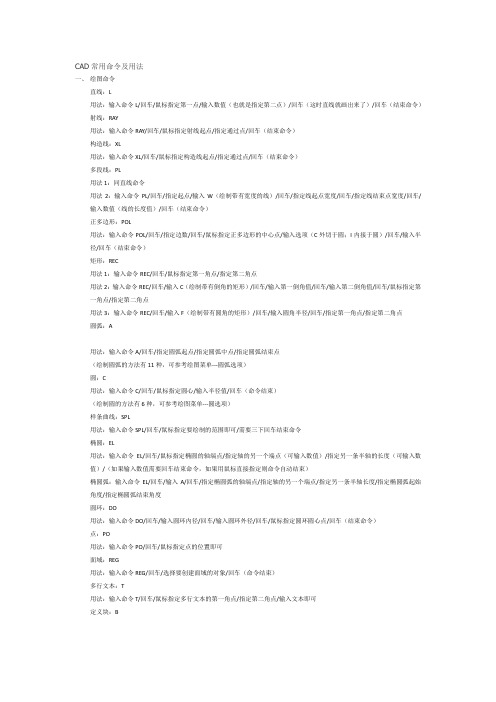
CAD常用命令及用法一、绘图命令直线:L用法:输入命令L/回车/鼠标指定第一点/输入数值(也就是指定第二点)/回车(这时直线就画出来了)/回车(结束命令)射线:RAY用法:输入命令RAY/回车/鼠标指定射线起点/指定通过点/回车(结束命令)构造线:XL用法:输入命令XL/回车/鼠标指定构造线起点/指定通过点/回车(结束命令)多段线:PL用法1:同直线命令用法2:输入命令PL/回车/指定起点/输入W(绘制带有宽度的线)/回车/指定线起点宽度/回车/指定线结束点宽度/回车/输入数值(线的长度值)/回车(结束命令)正多边形:POL用法:输入命令POL/回车/指定边数/回车/鼠标指定正多边形的中心点/输入选项(C外切于圆;I内接于圆)/回车/输入半径/回车(结束命令)矩形:REC用法1:输入命令REC/回车/鼠标指定第一角点/指定第二角点用法2:输入命令REC/回车/输入C(绘制带有倒角的矩形)/回车/输入第一倒角值/回车/输入第二倒角值/回车/鼠标指定第一角点/指定第二角点用法3:输入命令REC/回车/输入F(绘制带有圆角的矩形)/回车/输入圆角半径/回车/指定第一角点/指定第二角点圆弧:A用法:输入命令A/回车/指定圆弧起点/指定圆弧中点/指定圆弧结束点(绘制圆弧的方法有11种,可参考绘图菜单---圆弧选项)圆:C用法:输入命令C/回车/鼠标指定圆心/输入半径值/回车(命令结束)(绘制圆的方法有6种,可参考绘图菜单---圆选项)样条曲线:SPL用法:输入命令SPL/回车/鼠标指定要绘制的范围即可/需要三下回车结束命令椭圆:EL用法:输入命令EL/回车/鼠标指定椭圆的轴端点/指定轴的另一个端点(可输入数值)/指定另一条半轴的长度(可输入数值)/(如果输入数值需要回车结束命令,如果用鼠标直接指定则命令自动结束)椭圆弧:输入命令EL/回车/输入A/回车/指定椭圆弧的轴端点/指定轴的另一个端点/指定另一条半轴长度/指定椭圆弧起始角度/指定椭圆弧结束角度圆环:DO用法:输入命令DO/回车/输入圆环内径/回车/输入圆环外径/回车/鼠标指定圆环圆心点/回车(结束命令)点:PO用法:输入命令PO/回车/鼠标指定点的位置即可面域:REG用法:输入命令REG/回车/选择要创建面域的对象/回车(命令结束)多行文本:T用法:输入命令T/回车/鼠标指定多行文本的第一角点/指定第二角点/输入文本即可定义块:B用法:输入命令B/回车/设置对话框内容(块名称、选择要定义为块的对象、指定插入的基点)/确定即可(定义块指的是定义内部块,只能在本文档中使用)写块:W用法:输入命令W/回车/设置对话框内容(块名称、选择要定义为块的对象、指定插入的基点、选择要保存块的位置)/确定即可(写块可以在多个文档中多次使用,可理解为定义外部块)插入块:I用法:输入命令I/回车/选择要插入的块确定即可图案填充:H用法:输入命令H/回车/在图案填充对话框中选择你要填充的图案,拾取填充对象内部点/回车/点击确定即可定数等分:DIV用法:输入命令DIV/回车/输入等分数目/回车(命令结束)三维拉伸:EXT用法:输入命令EXT/回车/选择要拉伸对象/回车/输入拉伸高度/回车/回车三维旋转:REV用法:输入命令REV/回车/选择对象/回车/输入O/回车/选择旋转轴/输入旋转角度/回车(命令结束)(可用于三维旋转的对象必须是多段线属性)二、修改工具删除:E用法:输入命令E/回车/选择要删除的对象/回车(命令结束)复制:CO或CP用法:输入命令CO/回车/选择要复制的对象/回车/鼠标指定位移基点/指定第二位移点(开始复制)/回车可结束命令,不回车可多重复制镜像复制:MI用法1:输入命令MI/回车/选择要镜像复制的对象/回车/鼠标指定镜像线的第一点/指定第二点/回车(命令结束)用法2:输入命令MI/回车/选择要镜像的对象/回车/鼠标指定镜像线的第一点/指定第二点/输入Y/回车(这样可以只镜像不复制)偏移复制:O用法:输入命令O/回车/输入偏移距离/回车/选择要偏移复制的对象/开始偏移/回车(命令结束)阵列复制:AR用法:输入命令AR/回车/设置阵列对话框(可选择矩形或环形阵列)移动:M用法:输入命令M/回车/选择对象/回车/鼠标指定位移基点/输入移动距离或直接用鼠标指定要移动的位置旋转:RO用法:输入命令RO/回车/选择对象/回车/鼠标指定旋转基点/输入旋转角度(默认状态下顺时针为负值,逆时针为正值)/回车(命令结束)比例:SC用法:输入命令SC/回车/选择对象/回车/鼠标指定缩放基点/输入比例因子(正整值为放大,小数值为负)/回车(命令结束)拉伸:S用法:输入命令S/回车/交叉选择要拉伸的对象(意思是选对象的一半,要不然不能拉伸)/鼠标指定拉伸基点,指定第二个点(开始拉伸,拉伸完以后命令自动结束)修剪:TR用法1:输入命令TR/回车/选择修剪边界/回车/选择要修剪的对象/回车(结束命令)(如果没有边界的对象只能删除,无法修剪)用法2:输入命令TR/连续两下回车(可以无边界自定义修剪)/回车(结束命令)用法3:输入命令TR/连续两下回车/输入F/回车/鼠标指定第一栏选点/指定第二栏选点/回车(结束命令)(这样在栏选范围内并且有边界的对象将被修剪)延伸:EX用法:输入命令EX/回车/选择延伸边界/回车/选择延伸对象/回车(结束命令)打断及打断于点:BR用法:输入命令BR/回车/选择要打断的对象/指定打断的第二点倒直角:CHA用法:输入命令CHA/回车/选择第一条倒角边/选择第二条倒角边(倒直角命令可用于相连、相交或未相连的直线对象)倒圆角:F用法:输入命令F/回车/输入R/回车/输入圆角半径值/选择第一条倒角边/选择第二条倒角边(倒圆角命令可用于相连、相交或未相连的直线对象)文本修改:ED用法:输入命令ED/回车/选择要修改的文本对象即可修改编辑多段线:PE用法:输入命令PE/回车/输入M/回车/选择要编辑的多段线/回车/输入编辑项J(J为编辑多段线合并项)/三下回车(结束命令)(如果有需要多段线其他项的编辑根据命令行的提示输入相应命令即可)清理:PU用法:输入命令PU/回车/设置清理对话框即可(清理命令可清理制图过程中遗留下的多余图层)分解:X用法:输入命令X/回车/选择要分解对象/回车(结束命令)三、对象特性设计中心“Ctrl+2”:ADC修改特性“Ctrl+1”:CH属性匹配:MA用法:输入命令MA/回车/选择带有特性的源对象/选择目标对象/回车文字样式:ST设置颜色:COL图层操作:LA线形:LT线形比例:LTS线宽:LW图形单位:UN属性定义:ATT编辑属性:ATE边界创建,包括创建闭合多段线和面域:BO对齐:AL用法:输入命令AL/回车/选择对象/回车/指定第一个源点/指定第一个目标点/如果有下一个要对齐的源或目标点的话继续指定,如果没有则回车即可输出其它格式文件:EXP输入文件:IMP自定义CAD设置:OP重新生成:R重命名:REN捕捉栅格:SN标注样式管理器:D设置捕捉模式:OS打印预览:PRE工具栏:TO命名视图:V面积:AA用法:输入命令AA/回车/鼠标指定测量对象的第一个角点及第二和第三个/回车距离:DI用法:输入命令DL/回车/鼠标指定测量对象的第一点,第二点/注意观察命令提示行信息即可。
cad画图怎么缩小比例

CAD画图怎么缩小比例在CAD绘图中,缩小比例是一项常用的操作,它可以让绘图变小以适应不同的场景和纸张尺寸。
本文将介绍几种常见的方法来实现CAD绘图的缩小比例。
1. 使用缩放命令CAD软件通常提供了缩放命令,可以通过该命令来缩小绘图的比例。
具体的操作步骤如下:1.打开CAD软件,并加载需要缩小比例的绘图文件。
2.输入缩放命令,一般为“ZOOM”或“SCALE”。
3.在弹出的命令提示框中,选择“缩小(Scale)”选项。
4.输入缩小的比例,比如0.5表示缩小一半。
5.按下回车键,CAD软件会自动按照指定的比例缩小绘图。
这种方法适用于需要整体缩小绘图的情况,但需要注意的是,该方法会将绘图中的所有元素按照相同的比例缩小,可能会导致细节部分不清晰。
2. 修改绘图比例CAD软件通常允许用户自定义绘图的比例,可以通过修改比例来实现绘图的缩小。
具体的操作步骤如下:1.打开CAD软件,并加载需要缩小比例的绘图文件。
2.找到绘图比例设置的菜单或命令,一般在绘图设置(Drawing Setup)或页面设置(Page Setup)中。
3.在缩放选项中,选择一个较小的比例,比如1:2或1:5。
4.确定设置,CAD软件会自动按照指定的比例缩小绘图。
这种方法适用于需要将绘图缩小到特定比例的情况,比如将原始绘图缩小到1:2的比例进行打印。
可以根据需要选择不同的比例来满足具体的需求。
3. 裁剪绘图区域如果只需要缩小绘图的一部分区域,可以通过裁剪绘图区域的方式来实现。
具体的操作步骤如下:1.打开CAD软件,并加载需要缩小比例的绘图文件。
2.使用矩形选择工具(Rectangular Selection)或者裁剪命令(Trim)选择需要缩小的区域。
3.在编辑菜单中找到“裁剪(Crop)”选项,或者使用快捷键进行裁剪操作。
4.确认裁剪操作后,CAD软件会自动将选定的区域缩小至合适的比例。
这种方法适用于只需要缩小绘图的一部分区域的情况,比如放大某个具体的构件或细节。
CAD常用命令大全

CAD常用命令一、绘图工具栏中的绘图命令(英文名)及命令快捷键1、直线(line) L4、多段线(pline)PL:1)圆弧:将弧线段添加到多段线中。
2)闭合:在当前位置到多段线起点之间绘制一条直线段以闭合多线段。
3)半宽:指定宽多段线线段的中心到其一边的宽度。
4)取消:U。
删除最近一次添加到多段线上的直线段5)长度:以前一段线段相同的角度并按指定长度(也可用鼠标指定角度方向、长度)绘制直线段。
如果前一线段为圆弧,AutoCAD 将绘制一条直线段与弧线段相切。
6)宽度:指定下一条直线段的宽度。
5、多边形(polygon)POL:(有3到1024条等长边的封闭多线段)6、矩形(rectang)REC:1)倒角:2)圆角:3)宽度:指定矩形线的宽度。
7、圆弧(arc)A:默认下有三种画法(共11种画法)常用的画法是:起点、端点、方向。
圆(circle)C:默认下有三种画法。
8、样条曲线(spline)SPL11、创建块 (block)B:1)必须给新建的块起名字。
2)必须指点拾取点(移动时鼠标的所持点)。
12、点(point)PO:“点样式”的命令:ddptype13、图案填充(bhatch)H14、面域(region)REG:面域是以封闭边界(选择对象必须是封闭环)创建的二维封闭区域。
它们必须共面,即在同一平面上。
二维物体布尔运算(并集、交集、差集)之前必须进行面域。
15、A—多行文字(mtext)MT\DT:“文字样式”的命令:style16、射线RAY17、圆环DO1)内径。
2)外径。
(内外径之间是实体)二、修改工具栏中的修改命令(英文名)及命令快捷键:1、删除(erase)E:输入E后回车或者空格键即可删除所选。
2、复制(copy)CO:输入CO后回车或者空格键。
3、镜像(mirror)MI:镜像发生时,对象会按照轴对称规则进行,结果为被反转或倒置的图像。
(指给物体照镜子一样复制过来)4、偏移(offset)O:创建同心圆、平行线和等距曲线。
CAD快捷键命令绘制辅助线
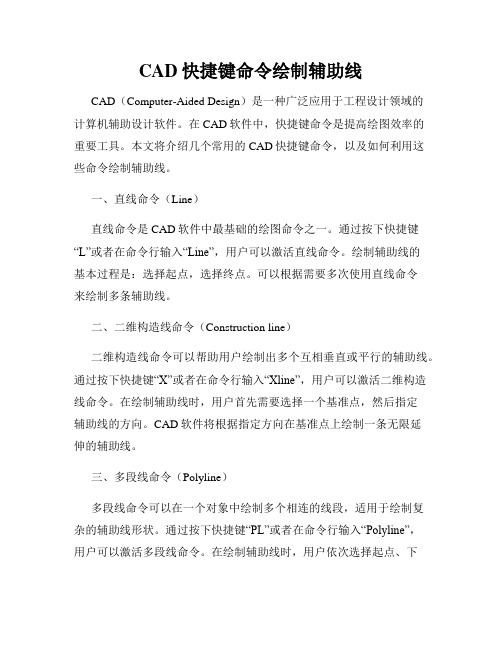
CAD快捷键命令绘制辅助线CAD(Computer-Aided Design)是一种广泛应用于工程设计领域的计算机辅助设计软件。
在CAD软件中,快捷键命令是提高绘图效率的重要工具。
本文将介绍几个常用的CAD快捷键命令,以及如何利用这些命令绘制辅助线。
一、直线命令(Line)直线命令是CAD软件中最基础的绘图命令之一。
通过按下快捷键“L”或者在命令行输入“Line”,用户可以激活直线命令。
绘制辅助线的基本过程是:选择起点,选择终点。
可以根据需要多次使用直线命令来绘制多条辅助线。
二、二维构造线命令(Construction line)二维构造线命令可以帮助用户绘制出多个互相垂直或平行的辅助线。
通过按下快捷键“X”或者在命令行输入“Xline”,用户可以激活二维构造线命令。
在绘制辅助线时,用户首先需要选择一个基准点,然后指定辅助线的方向。
CAD软件将根据指定方向在基准点上绘制一条无限延伸的辅助线。
三、多段线命令(Polyline)多段线命令可以在一个对象中绘制多个相连的线段,适用于绘制复杂的辅助线形状。
通过按下快捷键“PL”或者在命令行输入“Polyline”,用户可以激活多段线命令。
在绘制辅助线时,用户依次选择起点、下一个点,直到完成所需形状。
绘制完成后,用户可以通过输入“C”命令将多段线闭合成一个封闭的形状。
四、偏移命令(Offset)偏移命令可以通过复制一个对象并在指定距离处生成一个相似的对象,用于绘制与原辅助线平行或距离一定间隔的辅助线。
通过按下快捷键“O”或者在命令行输入“Offset”,用户可以激活偏移命令。
在绘制辅助线时,用户需要选择要偏移的对象,指定偏移的距离,然后选择内部偏移或外部偏移。
CAD软件将根据用户的选择在指定距离处生成相应的辅助线。
五、延伸命令(Extend)延伸命令可以通过延长对象以与其他对象相交,用于绘制与已有辅助线相交的辅助线。
通过按下快捷键“EX”或者在命令行输入“Extend”,用户可以激活延伸命令。
CAD常用命令表大全

CAD常用命令表大全CAD软件是一种应用广泛的计算机辅助设计工具,它可以帮助工程师和设计师更高效地进行设计和绘图工作。
为了能够更好地使用CAD 软件,掌握一些常用的CAD命令是至关重要的。
本文将为您提供一份CAD常用命令表大全,希望能够帮助您更好地运用CAD进行工作。
一、绘图命令1. 线(Line):用于绘制直线段。
2. 圆(Circle):用于绘制圆。
3. 弧(Arc):用于绘制圆弧。
4. 矩形(Rectangle):用于绘制矩形。
5. 多段线(Polyline):用于绘制由多个线段构成的复杂图形。
6. 椭圆(Ellipse):用于绘制椭圆。
7. 多边形(Polygon):用于绘制多边形。
8. 曲线(Spline):用于绘制光滑曲线。
二、修改命令1. 移动(Move):用于移动图形或对象。
2. 复制(Copy):用于复制图形或对象。
3. 旋转(Rotate):用于旋转图形或对象。
4. 缩放(Scale):用于缩放图形或对象。
5. 镜像(Mirror):用于镜像翻转图形或对象。
6. 阵列(Array):用于创建图形或对象的阵列副本。
7. 偏移(Offset):用于创建图形或对象的平行副本。
8. 修剪(Trim):用于修剪图形或对象。
9. 伸展(Stretch):用于拉伸图形或对象。
10. 斜切(Rotate):用于斜切图形或对象。
三、绘图辅助命令1. 网格(Grid):用于显示/隐藏绘图网格。
2. 构造线(Construction Line):用于绘制辅助线。
3. 标尺(Ruler):用于显示/隐藏标尺。
4. 捕捉(Snap):用于捕捉到网格点或对象端点。
5. 比例(Scale):用于按比例缩放或放大图形。
6. 条件限制(Constraint):用于设置和管理图形的约束条件。
四、图层管理命令1. 图层(Layer):用于创建、编辑和管理图层。
2. 冻结(Freeze):用于冻结/解冻图层。
3. 锁定(Lock):用于锁定/解锁图层。
cad制图命令大全

CAD制图命令大全1. 线型命令(Line)线型命令用于绘制直线,具体使用方法如下:Line2. 圆形命令(Circle)圆形命令用于绘制圆形,具体使用方法如下:Circle3. 长方形命令(Rectangle)长方形命令用于绘制长方形,具体使用方法如下:Rectangle4. 弧线命令(Arc)弧线命令用于绘制弧线,具体使用方法如下:Arc5. 多段线命令(Polyline)多段线命令用于绘制由多个线段组成的图形,具体使用方法如下:Polyline6. 文字命令(Text)文字命令用于添加文字到绘图中,具体使用方法如下:Text7. 偏移命令(Offset)偏移命令用于创建与已有线段平行的线段,具体使用方法如下:Offset8. 修剪命令(Trim)修剪命令用于删除线段的一部分,具体使用方法如下:Trim9. 镜像命令(Mirror)镜像命令用于创建图形的镜像副本,具体使用方法如下:Mirror10. 拉伸命令(Extend)拉伸命令用于延伸或收缩线段,具体使用方法如下:Extend11. 旋转命令(Rotate)旋转命令用于旋转图形,具体使用方法如下:Rotate12. 缩放命令(Scale)缩放命令用于按比例缩放图形,具体使用方法如下:Scale13. 倾斜命令(Skew)倾斜命令用于按指定角度倾斜图形,具体使用方法如下:Skew14. 填充命令(Hatch)填充命令用于给闭合图形添加填充效果,具体使用方法如下:Hatch15. 数组命令(Array)数组命令用于复制并排列图形,具体使用方法如下:Array16. 填充命令(Fillet)圆角命令用于给两条直线或弧线之间添加圆角,具体使用方法如下:Fillet17. 定位命令(Snap)定位命令用于在绘图过程中吸附到特定点或对象,具体使用方法如下:Snap以上是CAD制图的常用命令大全,每个命令都有自己的特定功能,熟练掌握这些命令,可以有效提高CAD制图的效率和准确性。
CAD绘图命令快速输入方法
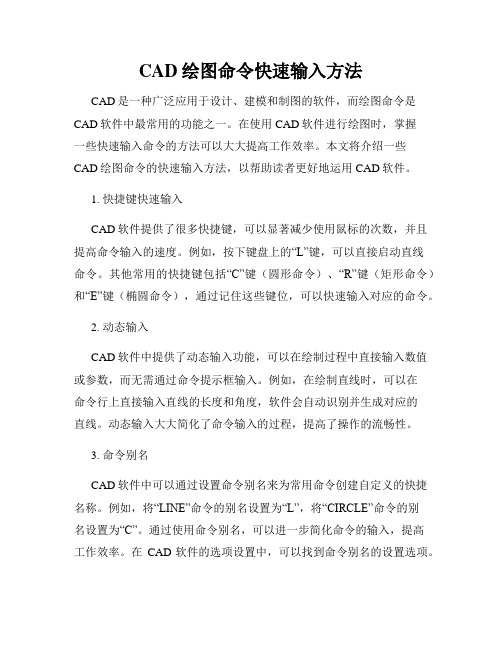
CAD绘图命令快速输入方法CAD是一种广泛应用于设计、建模和制图的软件,而绘图命令是CAD软件中最常用的功能之一。
在使用CAD软件进行绘图时,掌握一些快速输入命令的方法可以大大提高工作效率。
本文将介绍一些CAD绘图命令的快速输入方法,以帮助读者更好地运用CAD软件。
1. 快捷键快速输入CAD软件提供了很多快捷键,可以显著减少使用鼠标的次数,并且提高命令输入的速度。
例如,按下键盘上的“L”键,可以直接启动直线命令。
其他常用的快捷键包括“C”键(圆形命令)、“R”键(矩形命令)和“E”键(椭圆命令),通过记住这些键位,可以快速输入对应的命令。
2. 动态输入CAD软件中提供了动态输入功能,可以在绘制过程中直接输入数值或参数,而无需通过命令提示框输入。
例如,在绘制直线时,可以在命令行上直接输入直线的长度和角度,软件会自动识别并生成对应的直线。
动态输入大大简化了命令输入的过程,提高了操作的流畅性。
3. 命令别名CAD软件中可以通过设置命令别名来为常用命令创建自定义的快捷名称。
例如,将“LINE”命令的别名设置为“L”,将“CIRCLE”命令的别名设置为“C”。
通过使用命令别名,可以进一步简化命令的输入,提高工作效率。
在CAD软件的选项设置中,可以找到命令别名的设置选项。
4. 面板工具栏CAD软件中的面板工具栏提供了一些常用命令的图标按钮,可以直接点击进行操作。
例如,直线、圆形、矩形等命令都可以在面板工具栏中找到对应的按钮。
通过使用面板工具栏,可以快速选择和启动需要的命令,避免了繁琐的命令输入过程。
5. 快捷菜单CAD软件中的快捷菜单是一个快速访问命令的工具栏,通过右键单击鼠标,即可激活快捷菜单。
在快捷菜单中,可以选择常用的命令,如直线、圆形和矩形等。
使用快捷菜单可以快速选择和启动命令,无需打开命令行或面板工具栏,提高了绘图的效率。
6. 命令自动完成CAD软件在输入命令时提供了自动完成的功能。
当输入命令的前几个字符时,软件会自动匹配该命令,并在下拉列表中显示。
(完整版)CAD所有命令
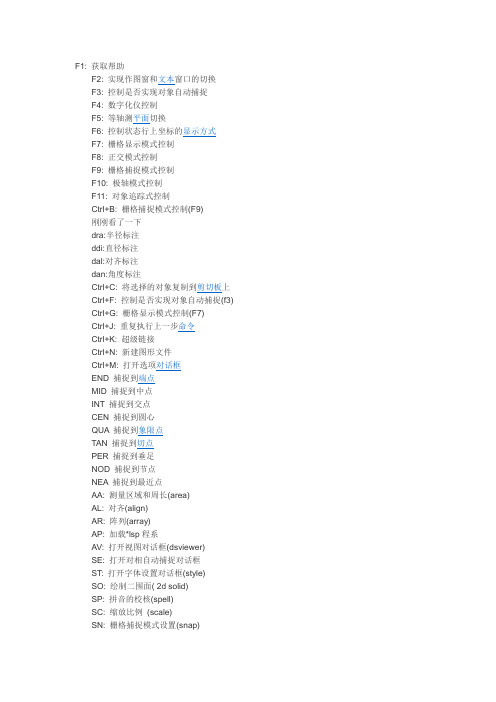
F1: 获取帮助F2: 实现作图窗和文本窗口的切换F3: 控制是否实现对象自动捕捉F4: 数字化仪控制F5: 等轴测平面切换F6: 控制状态行上坐标的显示方式F7: 栅格显示模式控制F8: 正交模式控制F9: 栅格捕捉模式控制F10: 极轴模式控制F11: 对象追踪式控制Ctrl+B: 栅格捕捉模式控制(F9)刚刚看了一下dra:半径标注ddi:直径标注dal:对齐标注dan:角度标注Ctrl+C: 将选择的对象复制到剪切板上Ctrl+F: 控制是否实现对象自动捕捉(f3)Ctrl+G: 栅格显示模式控制(F7)Ctrl+J: 重复执行上一步命令Ctrl+K: 超级链接Ctrl+N: 新建图形文件Ctrl+M: 打开选项对话框END 捕捉到端点MID 捕捉到中点INT 捕捉到交点CEN 捕捉到圆心QUA 捕捉到象限点TAN 捕捉到切点PER 捕捉到垂足NOD 捕捉到节点NEA 捕捉到最近点AA: 测量区域和周长(area)AL: 对齐(align)AR: 阵列(array)AP: 加载*lsp程系AV: 打开视图对话框(dsviewer)SE: 打开对相自动捕捉对话框ST: 打开字体设置对话框(style)SO: 绘制二围面( 2d solid)SP: 拼音的校核(spell)SC: 缩放比例(scale)SN: 栅格捕捉模式设置(snap)DT: 文本的设置(dtext)DI: 测量两点间的距离OI:插入外部对相Ctrl+1: 打开特性对话框Ctrl+2: 打开图象资源管理器Ctrl+6: 打开图象数据原子Ctrl+O: 打开图象文件Ctrl+P: 打开打印对说框Ctrl+S: 保存文件Ctrl+U: 极轴模式控制(F10)Ctrl+v: 粘贴剪贴板上的内容Ctrl+W: 对象追踪式控制(F11)Ctrl+X: 剪切所选择的内容Ctrl+Y: 重做Ctrl+Z: 取消前一步的操作A: 绘圆弧B: 定义块C: 画圆D: 尺寸资源管理器E: 删除F: 倒圆角G: 对相组合H: 填充I: 插入S: 拉伸T: 文本输入W: 定义块并保存到硬盘中L: 直线M: 移动X: 炸开V: 设置当前坐标U: 恢复上一次操做O: 偏移P: 移动Z: 缩放以下包括3ds max快捷键显示降级适配(开关)【O】适应透视图格点【Shift】+【Ctrl】+【A】排列【Alt】+【A】角度捕捉(开关) 【A】动画模式(开关) 【N】改变到后视图【K】背景锁定(开关) 【Alt】+【Ctrl】+【B】前一时间单位【.】下一时间单位【,】改变到上(Top)视图【T】改变到底(Bottom)视图【B】改变到相机(Camera)视图【C】改变到前(Front)视图【F】改变到等大的用户(User)视图【U】改变到右(Right)视图【R】改变到透视(Perspective)图【P】循环改变选择方式【Ctrl】+【F】默认灯光(开关) 【Ctrl】+【L】删除物体【DEL】当前视图暂时失效【D】是否显示几何体内框(开关) 【Ctrl】+【E】显示第一个工具条【Alt】+【1】专家模式�全屏(开关) 【Ctrl】+【X】暂存(Hold)场景【Alt】+【Ctrl】+【H】取回(Fetch)场景【Alt】+【Ctrl】+【F】冻结所选物体【6】跳到最后一帧【END】跳到第一帧【HOME】显示/隐藏相机(Cameras)【Shift】+【C】显示/隐藏几何体(Geometry) 【Shift】+【O】显示/隐藏网格(Grids) 【G】显示/隐藏帮助(Helpers)物体【Shift】+【H】显示/隐藏光源(Lights) 【Shift】+【L】显示/隐藏粒子系统(Particle Systems) 【Shift】+【P】显示/隐藏空间扭曲(Space Warps)物体【Shift】+【W】锁定用户界面(开关) 【Alt】+【0】匹配到相机(Camera)视图【Ctrl】+【C】材质(Material)编辑器【M】最大化当前视图(开关) 【W】脚本编辑器【F11】新的场景【Ctrl】+【N】法线(Normal)对齐【Alt】+【N】向下轻推网格小键盘【-】向上轻推网格小键盘【+】NURBS表面显示方式【Alt】+【L】或【Ctrl】+【4】NURBS调整方格1 【Ctrl】+【1】NURBS调整方格2 【Ctrl】+【2】NURBS调整方格3 【Ctrl】+【3】偏移捕捉【Alt】+【Ctrl】+【空格】打开一个MAX文件【Ctrl】+【O】平移视图【Ctrl】+【P】交互式平移视图【I】放置高光(Highlight) 【Ctrl】+【H】播放/停止动画【/】快速(Quick)渲染【Shift】+【Q】回到上一场景*作【Ctrl】+【A】回到上一视图*作【Shift】+【A】撤消场景*作【Ctrl】+【Z】撤消视图*作【Shift】+【Z】刷新所有视图【1】用前一次的参数进行渲染【Shift】+【E】或【F9】渲染配置【Shift】+【R】或【F10】在xy/yz/zx锁定中循环改变【F8】约束到X轴【F5】约束到Y轴【F6】约束到Z轴【F7】旋转(Rotate)视图模式【Ctrl】+【R】或【V】保存(Save)文件【Ctrl】+【S】透明显示所选物体(开关) 【Alt】+【X】选择父物体【PageUp】选择子物体【PageDown】根据名称选择物体【H】选择锁定(开关) 【空格】减淡所选物体的面(开关) 【F2】显示所有视图网格(Grids)(开关) 【Shift】+【G】显示/隐藏命令面板【3】显示/隐藏浮动工具条【4】显示最后一次渲染的图画【Ctrl】+【I】显示/隐藏主要工具栏【Alt】+【6】显示/隐藏安全框【Shift】+【F】*显示/隐藏所选物体的支架【J】显示/隐藏工具条【Y】/【2】百分比(Percent)捕捉(开关) 【Shift】+【Ctrl】+【P】打开/关闭捕捉(Snap) 【S】循环通过捕捉点【Alt】+【空格】声音(开关) 【\】间隔放置物体【Shift】+【I】改变到光线视图【Shift】+【4】循环改变子物体层级【Ins】子物体选择(开关) 【Ctrl】+【B】帖图材质(Texture)修正【Ctrl】+【T】加大动态坐标【+】减小动态坐标【-】激活动态坐标(开关) 【X】精确输入转变量【F12】全部解冻【7】根据名字显示隐藏的物体【5】刷新背景图像(Background) 【Alt】+【Shift】+【Ctrl】+【B】显示几何体外框(开关) 【F4】视图背景(Background) 【Alt】+【B】用方框(Box)快显几何体(开关) 【Shift】+【B】打开虚拟现实数字键盘【1】虚拟视图向下移动数字键盘【2】虚拟视图向左移动数字键盘【4】虚拟视图向右移动数字键盘【6】虚拟视图向中移动数字键盘【8】虚拟视图放大数字键盘【7】虚拟视图缩小数字键盘【9】实色显示场景中的几何体(开关) 【F3】全部视图显示所有物体【Shift】+【Ctrl】+【Z】*视窗缩放到选择物体范围(Extents)【E】缩放范围【Alt】+【Ctrl】+【Z】视窗放大两倍【Shift】+数字键盘【+】放大镜工具【Z】视窗缩小两倍【Shift】+数字键盘【-】根据框选进行放大【Ctrl】+【w】视窗交互式放大【[】视窗交互式缩小【]】轨迹视图加入(Add)关键帧【A】前一时间单位【<】下一时间单位【>】编辑(Edit)关键帧模式【E】编辑区域模式【F3】编辑时间模式【F2】展开对象(Object)切换【O】展开轨迹(Track)切换【T】函数(Function)曲线模式【F5】或【F】锁定所选物体【空格】向上移动高亮显示【↓】向下移动高亮显示【↑】向左轻移关键帧【←】向右轻移关键帧【→】位置区域模式【F4】回到上一场景*作【Ctrl】+【A】撤消场景*作【Ctrl】+【Z】用前一次的配置进行渲染【F9】渲染配置【F10】向下收拢【Ctrl】+【↓】向上收拢【Ctrl】+【↑】材质编辑器用前一次的配置进行渲染【F9】渲染配置【F10】撤消场景*作【Ctrl】+【Z】示意(Schematic)视图下一时间单位【>】前一时间单位【<】回到上一场景*作【Ctrl】+【A】撤消场景*作【Ctrl】+【Z】Active Shade绘制(Draw)区域【D】渲染(Render) 【R】锁定工具栏(泊坞窗) 【空格】视频编辑加入过滤器(Filter)项目【Ctrl】+【F】加入输入(Input)项目【Ctrl】+【I】加入图层(Layer)项目【Ctrl】+【L】加入输出(Output)项目【Ctrl】+【O】加入(Add)新的项目【Ctrl】+【A】加入场景(Scene)事件【Ctrl】+【s】编辑(Edit)当前事件【Ctrl】+【E】执行(Run)序列【Ctrl】+【R】新(New)的序列【Ctrl】+【N】撤消场景*作【Ctrl】+【Z】NURBS编辑CV 约束法线(Normal)移动【Alt】+【N】CV 约束到U向移动【Alt】+【U】CV 约束到V向移动【Alt】+【V】显示曲线(Curves) 【Shift】+【Ctrl】+【C】显示控制点(Dependents) 【Ctrl】+【D】显示格子(Lattices) 【Ctrl】+【L】NURBS面显示方式切换【Alt】+【L】显示表面(Surfaces) 【Shift】+【Ctrl】+【s】显示工具箱(Toolbox) 【Ctrl】+【T】显示表面整齐(Trims) 【Shift】+【Ctrl】+【T】根据名字选择本物体的子层级【Ctrl】+【H】锁定2D 所选物体【空格】选择U向的下一点【Ctrl】+【→】选择V向的下一点【Ctrl】+【↑】选择U向的前一点【Ctrl】+【←】选择V向的前一点【Ctrl】+【↓】根据名字选择子物体【H】柔软所选物体【Ctrl】+【s】转换到Curve CV 层级【Alt】+【Shift】+【Z】转换到Curve 层级【Alt】+【Shift】+【C】转换到Imports 层级【Alt】+【Shift】+【I】转换到Point 层级【Alt】+【Shift】+【P】转换到Surface CV 层级【Alt】+【Shift】+【V】转换到Surface 层级【Alt】+【Shift】+【S】转换到上一层级【Alt】+【Shift】+【T】转换降级【Ctrl】+【X】FFD转换到控制点(Control Point)层级【Alt】+【Shift】+【C】到格点(Lattice)层级【Alt】+【Shift】+【L】到设置体积(Volume)层级【Alt】+【Shift】+【S】转换到上层级【Alt】+【Shift】+【T】打开的UVW贴图进入编辑(Edit)UVW模式【Ctrl】+【E】调用*.uvw文件【Alt】+【Shift】+【Ctrl】+【L】保存UVW为*.uvw格式的文件【Alt】+【Shift】+【Ctrl】+【S】打断(Break)选择点【Ctrl】+【B】分离(Detach)边界点【Ctrl】+【D】过滤选择面【Ctrl】+【空格】水平翻转【Alt】+【Shift】+【Ctrl】+【B】垂直(Vertical)翻转【Alt】+【Shift】+【Ctrl】+【V】冻结(Freeze)所选材质点【Ctrl】+【F】隐藏(Hide)所选材质点【Ctrl】+【H】全部解冻(unFreeze) 【Alt】+【F】全部取消隐藏(unHide) 【Alt】+【H】从堆栈中获取面选集【Alt】+【Shift】+【Ctrl】+【F】从面获取选集【Alt】+【Shift】+【Ctrl】+【V】锁定所选顶点【空格】水平镜象【Alt】+【Shift】+【Ctrl】+【N】垂直镜象【Alt】+【Shift】+【Ctrl】+【M】水平移动【Alt】+【Shift】+【Ctrl】+【J】垂直移动【Alt】+【Shift】+【Ctrl】+【K】平移视图【Ctrl】+【P】象素捕捉【S】平面贴图面/重设UVW 【Alt】+【Shift】+【Ctrl】+【R】水平缩放【Alt】+【Shift】+【Ctrl】+【I】垂直缩放【Alt】+【Shift】+【Ctrl】+【O】移动材质点【Q】旋转材质点【W】等比例缩放材质点【E】焊接(Weld)所选的材质点【Alt】+【Ctrl】+【W】焊接(Weld)到目标材质点【Ctrl】+【W】Unwrap的选项(Options) 【Ctrl】+【O】更新贴图(Map) 【Alt】+【Shift】+【Ctrl】+【M】将Unwrap视图扩展到全部显示【Alt】+【Ctrl】+【Z】框选放大Unwrap视图【Ctrl】+【Z】将Unwrap视图扩展到所选材质点的大小【Alt】+【Shift】+【Ctrl】+【Z】缩放到Gizmo大小【Shift】+【空格】缩放(Zoom)工具【Z】反应堆(Reactor)建立(Create)反应(Reaction) 【Alt】+【Ctrl】+【C】删除(Delete)反应(Reaction) 【Alt】+【Ctrl】+【D】编辑状态(State)切换【Alt】+【Ctrl】+【s】设置最大影响(Influence) 【Ctrl】+【I】设置最小影响(Influence) 【Alt】+【I】设置影响值(Value) 【Alt】+【Ctrl】+【V】ActiveShade (Scanline)初始化【P】更新【U】宏编辑器累积计数器【Q】复制【co】编辑本段相关资料1、在“命令”行里输入“skpoly”、“sketch”然后输入新值如“1”,可在工具与徒手画之间切换。
CAD画图所用键盘操作命令键
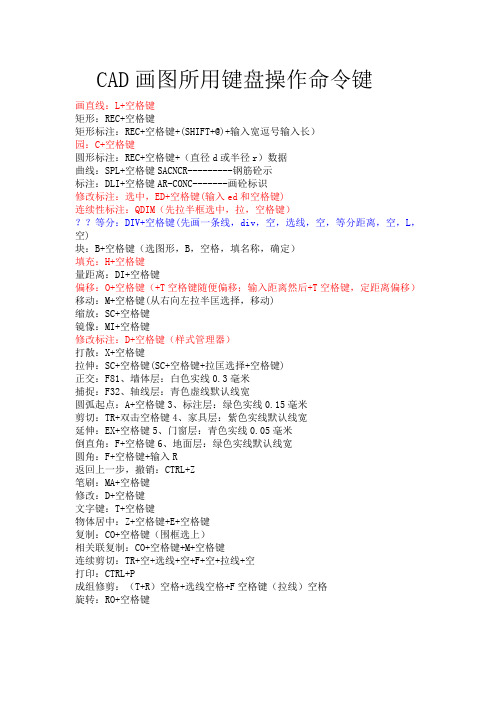
CAD画图所用键盘操作命令键画直线:L+空格键矩形:REC+空格键矩形标注:REC+空格键+(SHIFT+@)+输入宽逗号输入长)园:C+空格键圆形标注:REC+空格键+(直径d或半径r)数据曲线:SPL+空格键SACNCR---------钢筋砼示标注:DLI+空格键AR-CONC-------画砼标识修改标注:选中,ED+空格键(输入ed和空格键)连续性标注:QDIM(先拉半框选中,拉,空格键)??等分:DIV+空格键(先画一条线,div,空,选线,空,等分距离,空,L,空)块:B+空格键(选图形,B,空格,填名称,确定)填充:H+空格键量距离:DI+空格键偏移:O+空格键(+T空格键随便偏移;输入距离然后+T空格键,定距离偏移)移动:M+空格键(从右向左拉半匡选择,移动)缩放:SC+空格键镜像:MI+空格键修改标注:D+空格键(样式管理器)打散:X+空格键拉伸:SC+空格键(SC+空格键+拉匡选择+空格键)正交:F81、墙体层:白色实线0.3毫米捕捉:F32、轴线层:青色虚线默认线宽圆弧起点:A+空格键3、标注层:绿色实线0.15毫米剪切:TR+双击空格键4、家具层:紫色实线默认线宽延伸:EX+空格键5、门窗层:青色实线0.05毫米倒直角:F+空格键6、地面层:绿色实线默认线宽圆角:F+空格键+输入R返回上一步,撤销:CTRL+Z笔刷:MA+空格键修改:D+空格键文字键:T+空格键物体居中:Z+空格键+E+空格键复制:CO+空格键(围框选上)相关联复制:CO+空格键+M+空格键连续剪切:TR+空+选线+空+F+空+拉线+空打印:CTRL+P成组修剪:(T+R)空格+选线空格+F空格键(拉线)空格旋转:RO+空格键CAD快捷键大全常用CAD快捷键汇总我来说两句(0)CAD快捷键大全常用CAD快捷键汇总AutoCAD是目前世界各国工程设计人员的首选设计软件,简便易学、精确无误是AutoCAD成功的两个重要原因。
- 1、下载文档前请自行甄别文档内容的完整性,平台不提供额外的编辑、内容补充、找答案等附加服务。
- 2、"仅部分预览"的文档,不可在线预览部分如存在完整性等问题,可反馈申请退款(可完整预览的文档不适用该条件!)。
- 3、如文档侵犯您的权益,请联系客服反馈,我们会尽快为您处理(人工客服工作时间:9:00-18:30)。
显示降级适配(开关)【O】适应透视图格点【Shift】+【Ctrl】+【A】排列【Alt】+【A】角度捕捉(开关) 【A】动画模式 (开关) 【N】改变到后视图【K】背景锁定(开关) 【Alt】+【Ctrl】+【B】前一时间单位【.】下一时间单位【,】改变到上(Top)视图【T】改变到底(Bottom)视图【B】改变到相机(Camera)视图【C】改变到前(Front)视图【F】改变到等大的用户(User)视图【U】改变到右(Right)视图【R】改变到透视(Perspective)图【P】循环改变选择方式【Ctrl】+【F】默认灯光(开关) 【Ctrl】+【L】删除物体【DEL】当前视图暂时失效【D】是否显示几何体内框(开关) 【Ctrl】+【E】显示第一个工具条【Alt】+【1】专家模式�全屏(开关) 【Ctrl】+【X】暂存(Hold)场景【Alt】+【Ctrl】+【H】取回(Fetch)场景【Alt】+【Ctrl】+【F】冻结所选物体【6】跳到最后一帧【END】跳到第一帧【HOME】显示/隐藏相机(Cameras)【Shift】+【C】显示/隐藏几何体(Geometry) 【Shift】+【O】显示/隐藏网格(Grids) 【G】显示/隐藏帮助(Helpers)物体【Shift】+【H】显示/隐藏光源(Lights) 【Shift】+【L】显示/隐藏粒子系统(Particle Systems) 【Shift】+【P】显示/隐藏空间扭曲(Space Warps)物体【Shift】+【W】锁定用户界面(开关) 【Alt】+【0】匹配到相机(Camera)视图【Ctrl】+【C】材质(Material)编辑器【M】最大化当前视图 (开关) 【W】脚本编辑器【F11】新的场景【Ctrl】+【N】法线(Normal)对齐【Alt】+【N】向下轻推网格小键盘【-】向上轻推网格小键盘【+】NURBS表面显示方式【Alt】+【L】或【Ctrl】+【4】NURBS调整方格1 【Ctrl】+【1】NURBS调整方格2 【Ctrl】+【2】NURBS调整方格3 【Ctrl】+【3】偏移捕捉【Alt】+【Ctrl】+【空格】打开一个MAX文件【Ctrl】+【O】平移视图【Ctrl】+【P】交互式平移视图【I】放置高光(Highlight) 【Ctrl】+【H】播放/停止动画【/】快速(Quick)渲染【Shift】+【Q】回到上一场景*作【Ctrl】+【A】回到上一视图*作【Shift】+【A】撤消场景*作【Ctrl】+【Z】撤消视图*作【Shift】+【Z】刷新所有视图【1】用前一次的参数进行渲染【Shift】+【E】或【F9】渲染配置【Shift】+【R】或【F10】在xy/yz/zx锁定中循环改变【F8】约束到X轴【F5】约束到Y轴【F6】约束到Z轴【F7】旋转(Rotate)视图模式【Ctrl】+【R】或【V】保存(Save)文件【Ctrl】+【S】透明显示所选物体(开关) 【Alt】+【X】选择父物体【PageUp】选择子物体【PageDown】根据名称选择物体【H】选择锁定(开关) 【空格】减淡所选物体的面(开关) 【F2】显示所有视图网格(Grids)(开关) 【Shift】+【G】显示/隐藏命令面板【3】显示/隐藏浮动工具条【4】显示最后一次渲染的图画【Ctrl】+【I】显示/隐藏主要工具栏【Alt】+【6】显示/隐藏安全框【Shift】+【F】*显示/隐藏所选物体的支架【J】显示/隐藏工具条【Y】/【2】百分比(Percent)捕捉(开关) 【Shift】+【Ctrl】+【P】打开/关闭捕捉(Snap) 【S】循环通过捕捉点【Alt】+【空格】声音(开关) 【\\】间隔放置物体【Shift】+【I】改变到光线视图【Shift】+【4】循环改变子物体层级【Ins】子物体选择(开关) 【Ctrl】+【B】帖图材质(Texture)修正【Ctrl】+【T】加大动态坐标【+】减小动态坐标【-】激活动态坐标(开关) 【X】精确输入转变量【F12】全部解冻【7】根据名字显示隐藏的物体【5】刷新背景图像(Background) 【Alt】+【Shift】+【Ctrl】+【B】显示几何体外框(开关) 【F4】视图背景(Background) 【Alt】+【B】用方框(Box)快显几何体(开关) 【Shift】+【B】打开虚拟现实数字键盘【1】虚拟视图向下移动数字键盘【2】虚拟视图向左移动数字键盘【4】虚拟视图向右移动数字键盘【6】虚拟视图向中移动数字键盘【8】虚拟视图放大数字键盘【7】虚拟视图缩小数字键盘【9】实色显示场景中的几何体(开关) 【F3】全部视图显示所有物体【Shift】+【Ctrl】+【Z】*视窗缩放到选择物体范围(Extents)【E】缩放范围【Alt】+【Ctrl】+【Z】视窗放大两倍【Shift】+数字键盘【+】放大镜工具【Z】视窗缩小两倍【Shift】+数字键盘【-】根据框选进行放大【Ctrl】+【w】视窗交互式放大【[】视窗交互式缩小【]】轨迹视图加入(Add)关键帧【A】前一时间单位【<】下一时间单位【>】编辑(Edit)关键帧模式【E】编辑区域模式【F3】编辑时间模式【F2】展开对象(Object)切换【O】展开轨迹(Track)切换【T】函数(Function)曲线模式【F5】或【F】锁定所选物体【空格】向上移动高亮显示【↓】向下移动高亮显示【↑】向左轻移关键帧【←】向右轻移关键帧【→】位置区域模式【F4】回到上一场景*作【Ctrl】+【A】撤消场景*作【Ctrl】+【Z】用前一次的配置进行渲染【F9】渲染配置【F10】向下收拢【Ctrl】+【↓】向上收拢【Ctrl】+【↑】材质编辑器用前一次的配置进行渲染【F9】渲染配置【F10】撤消场景*作【Ctrl】+【Z】示意(Schematic)视图下一时间单位【>】前一时间单位【<】回到上一场景*作【Ctrl】+【A】撤消场景*作【Ctrl】+【Z】Active Shade绘制(Draw)区域【D】渲染(Render) 【R】锁定工具栏(泊坞窗) 【空格】视频编辑加入过滤器(Filter)项目【Ctrl】+【F】加入输入(Input)项目【Ctrl】+【I】加入图层(Layer)项目【Ctrl】+【L】加入输出(Output)项目【Ctrl】+【O】加入(Add)新的项目【Ctrl】+【A】加入场景(Scene)事件【Ctrl】+【s】编辑(Edit)当前事件【Ctrl】+【E】执行(Run)序列【Ctrl】+【R】新(New)的序列【Ctrl】+【N】撤消场景*作【Ctrl】+【Z】NURBS编辑CV 约束法线(Normal)移动【Alt】+【N】CV 约束到U向移动【Alt】+【U】CV 约束到V向移动【Alt】+【V】显示曲线(Curves) 【Shift】+【Ctrl】+【C】显示控制点(Dependents) 【Ctrl】+【D】显示格子(Lattices) 【Ctrl】+【L】NURBS面显示方式切换【Alt】+【L】显示表面(Surfaces) 【Shift】+【Ctrl】+【s】显示工具箱(Toolbox) 【Ctrl】+【T】显示表面整齐(Trims) 【Shift】+【Ctrl】+【T】根据名字选择本物体的子层级【Ctrl】+【H】锁定2D 所选物体【空格】选择U向的下一点【Ctrl】+【→】选择V向的下一点【Ctrl】+【↑】选择U向的前一点【Ctrl】+【←】选择V向的前一点【Ctrl】+【↓】根据名字选择子物体【H】柔软所选物体【Ctrl】+【s】转换到Curve CV 层级【Alt】+【Shift】+【Z】转换到Curve 层级【Alt】+【Shift】+【C】转换到Imports 层级【Alt】+【Shift】+【I】转换到Point 层级【Alt】+【Shift】+【P】转换到Surface CV 层级【Alt】+【Shift】+【V】转换到Surface 层级【Alt】+【Shift】+【S】转换到上一层级【Alt】+【Shift】+【T】转换降级【Ctrl】+【X】FFD转换到控制点(Control Point)层级【Alt】+【Shift】+【C】到格点(Lattice)层级【Alt】+【Shift】+【L】到设置体积(Volume)层级【Alt】+【Shift】+【S】转换到上层级【Alt】+【Shift】+【T】打开的UVW贴图进入编辑(Edit)UVW模式【Ctrl】+【E】调用*.uvw文件【Alt】+【Shift】+【Ctrl】+【L】保存UVW为*.uvw格式的文件【Alt】+【Shift】+【Ctrl】+【S】打断(Break)选择点【Ctrl】+【B】分离(Detach)边界点【Ctrl】+【D】过滤选择面【Ctrl】+【空格】水平翻转【Alt】+【Shift】+【Ctrl】+【B】垂直(Vertical)翻转【Alt】+【Shift】+【Ctrl】+【V】冻结(Freeze)所选材质点【Ctrl】+【F】隐藏(Hide)所选材质点【Ctrl】+【H】全部解冻(unFreeze) 【Alt】+【F】全部取消隐藏(unHide) 【Alt】+【H】从堆栈中获取面选集【Alt】+【Shift】+【Ctrl】+【F】从面获取选集【Alt】+【Shift】+【Ctrl】+【V】锁定所选顶点【空格】水平镜象【Alt】+【Shift】+【Ctrl】+【N】垂直镜象【Alt】+【Shift】+【Ctrl】+【M】水平移动【Alt】+【Shift】+【Ctrl】+【J】垂直移动【Alt】+【Shift】+【Ctrl】+【K】平移视图【Ctrl】+【P】象素捕捉【S】平面贴图面/重设UVW 【Alt】+【Shift】+【Ctrl】+【R】水平缩放【Alt】+【Shift】+【Ctrl】+【I】垂直缩放【Alt】+【Shift】+【Ctrl】+【O】移动材质点【Q】旋转材质点【W】等比例缩放材质点【E】焊接(Weld)所选的材质点【Alt】+【Ctrl】+【W】焊接(Weld)到目标材质点【Ctrl】+【W】Unwrap的选项(Options) 【Ctrl】+【O】更新贴图(Map) 【Alt】+【Shift】+【Ctrl】+【M】将Unwrap视图扩展到全部显示【Alt】+【Ctrl】+【Z】框选放大Unwrap视图【Ctrl】+【Z】将Unwrap视图扩展到所选材质点的大小【Alt】+【Shift】+【Ctrl】+【Z】缩放到Gizmo大小【Shift】+【空格】缩放(Zoom)工具【Z】反应堆(Reactor)建立(Create)反应(Reaction) 【Alt】+【Ctrl】+【C】删除(Delete)反应(Reaction) 【Alt】+【Ctrl】+【D】编辑状态(State)切换【Alt】+【Ctrl】+【s】设置最大影响(Influence) 【Ctrl】+【I】设置最小影响(Influence) 【Alt】+【I】设置影响值(Value) 【Alt】+【Ctrl】+【V】ActiveShade (Scanline)初始化【P】更新【U】宏编辑器累积计数器【Q 】CAD快捷键一览cad快捷键快捷键注释快捷键注释A ARC(画弧) IN INTERSECT(求交)AA AREA(测量面积) L LINE(画线)AR ARRAY(阵列) LA LAYER(建立图层)ATT ATTDEF(定义属性) LE QLEADER(快速导引线标注) ATE ATTEDIT(编辑属性) LEN LENGTHEN(加长)B BLOCK(定义图块) LI LIST(列表)BH BHATCH(图案填充) LT LINETYPE(设置线型)BR BREAK(打断) LTS LTSCALE(设置线型比例)C CIRCLE(画圆) M MOVE(移动)CH PROPERTIES(特性修改) MA MATCHPROP(属性匹配) CHA CHAMFER(倒斜角) ME MEASURE(测量)COL COLOR(改变物体颜色) MI MIRROR(镜像)CO COPY(复制) ML MLINE(画多线)D DIMSTYLE(设置标柱样式) MT MTEXT(多行文字) DAL DIMALIGNED(对齐标注) O OFFSET(偏移)DAN DIMANGULAR(角度标注) OP OPTIONS(系统设置) DBA DIMBASELINE(基线标料) OS OSNAP(物体捕捉) DCE DIMCENTER(圆心标注) P PAN(视图平移)DCO DIMCONTINUE(连续标注) PE PEDIT(复和线编辑) DDI DIMDIAMETER(直径标注) PL PLINE(复合线)DED DIMEDIT(标注编辑) PO POINT(画点)DI DIST(测量距离) POL POLYGON(画正多边形)DIV DIVIDE(等分) PRE PREVIEW(视图预览)DLI DIMLINEAR(线性标注) PRINT PLOT(打印)DO DONUT(圆环) R REDRAW(重画)DOR DIMORDINATE(坐标标注) RE REGEN(重新生成)DOV DIMOVERRIDE(尺寸更新) REC RECTANGLE(画矩形)DR DRAWORDER() REN RENAME(改名)DRA DIMRADIUS(半径标注) RO ROTATE(旋转)DS DSETTINGS(草图设置) S STRETCH(伸展)DT DTEXT(动态文本) SC SCALE(比例缩放)E ERASE(删除) SN SNAP(栅格点捕捉)ED DDEDIT() SPL SPLINE(画样条曲线)EL ELLIPSE(画椭圆) SPE SPLINEKIT(编辑样条曲线)EX EXTEND(延伸到) ST STYLE(设置文字样式)EXIT QUIT(退出) T MTEXT(多行文字)EXP EXPORT(炸开) TO TOOLBAR(调用工具条)F FILLET(倒圆角) TR TRIM(修剪)G GROUP(成组) UN UNITS(设置单位)HE HATCHEDIT(图案填充编辑) W WBLOCK(块存盘)I INSERT(插入块) Z ZOOM(视图缩放)IMP IMPORT(导入)二、快捷命令的命名规律1、快捷命令通常是该命令英文单词的第一个或前面两个字母,有的是前三个字母。
